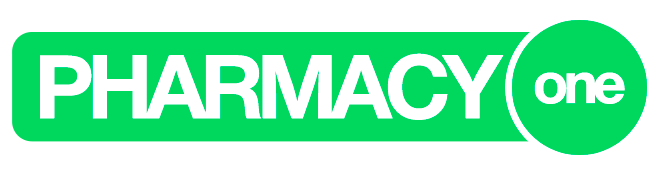Η συγκεκριμένη εργασία σας παρέχει δυνατότητα αναζήτησης του κωδικολογίου σας βάσει πολλών φίλτρων (Εικ. 1)
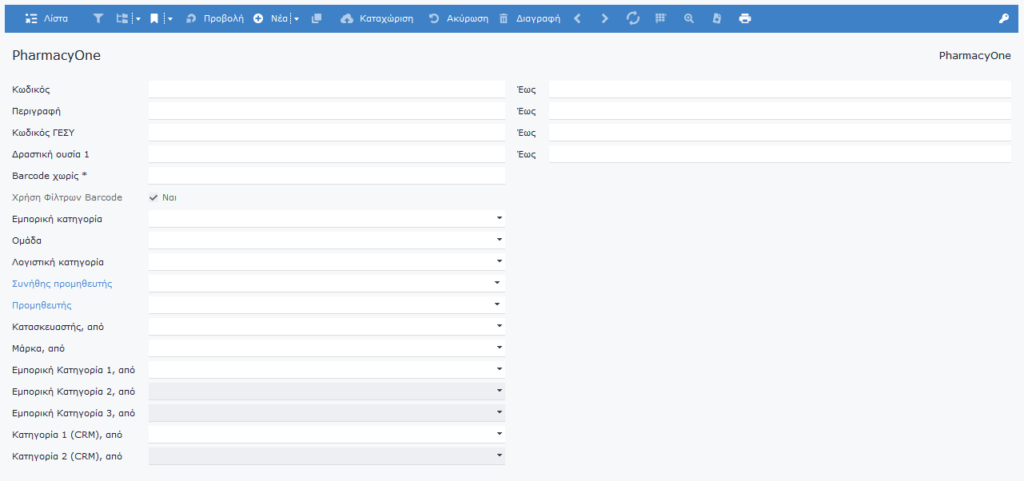
Εικόνα 1
Εισάγοντας τα κριτήρια που επιθυμείτε και πατώντας Λίστα, εμφανίζονται τα είδη που ικανοποιούν τα κριτήρια που θέσατε (Εικ. 2)
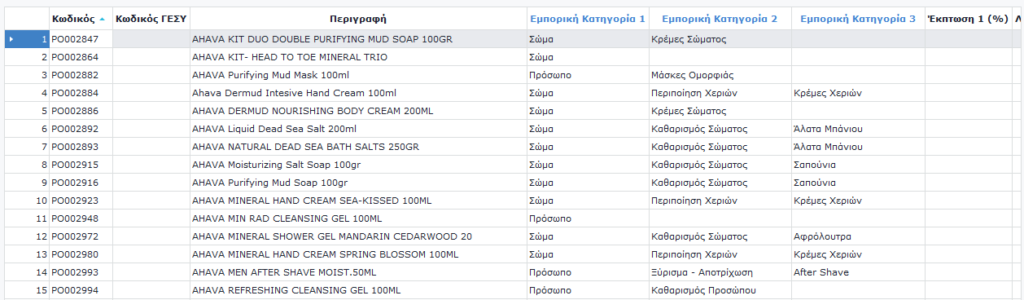
Εικόνα 2
Αν θέλετε να μπείτε σε μία καρτέλα είδους, κάνετε διπλό κλικ πάνω στον αντίστοιχο πελάτη.
Αν θέλετε να δημιουργήσετε έναν νέο είδος, επιλέγετε το κουμπί Νέο και σας ανοίγει μία κενή φόρμα (Εικ 3).

Εικόνα 3
Στη φόρμα που εμφανίζονται τα ακόλουθα στοιχεία είναι σημαντικά για να συμπληρώσετε:
- Κωδικός πελάτη – δε χρειάζεται να συμπληρώσετε κάτι, παίρνει αυτόματα τιμή
- Περιγραφή
- Μ.Μ. – Μονάδα μέτρησης
- Φ.Π.Α.
- Λογ. Κατηγορία
- Χονδρικής
- Λιανικής
Επιλέγοντας την καρτέλα Μέτρηση, κωδικοί, έχετε τη δυνατότητα να εισάγεςτε επιπλέον στοιχεία (εικ. 4).
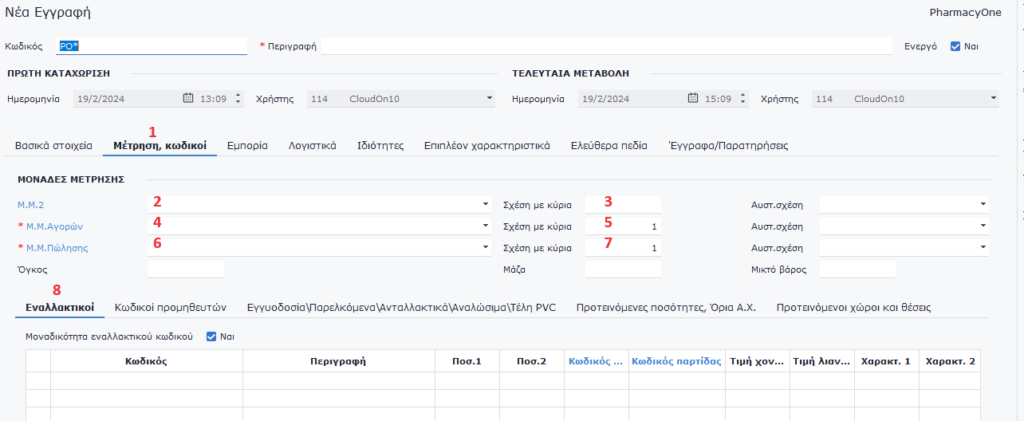
Εικόνα 4
- Καρτέλα Μέτρηση, κωδικοί
- Μ.Μ.2 – Δυνατότητα εισαγωγής και δεύτερης μονάδας μέτρησης
- Σχέση με την κύρια – Σχέση κύριας με τη δεύτερη μονάδα μέτρησης
- Μ.Μ. Αγορών – Μονάδα μέτρησης που θα χρησιμοποιείται στο κύκλωμα των Αγορών
- Σχέση με την κύρια – Σχέση κύριας με τη μονάδα μέτρησης αγορών
- Μ.Μ. Αγορών – Μονάδα μέτρησης που θα χρησιμοποιείται στο κύκλωμα των Πωλήσεων
- Σχέση με την κύρια – Σχέση κύριας με τη μονάδα μέτρησης πωλήσεων
- Εναλλακτικοί – Πεδίο που μπορείτε να εισάγετε το κύριο και εναλλακτικά barcodes για το είδος
Επιπλέον μπορείτε να εισάγετε τους κωδικούς προμηθευτών στη σχετική καρτέλα (εικ. 5)

Εικόνα 5
Πολύ σημαντικό τέλος, είναι να εισάγετε προτεινόμενες ποσότητες στη σχετική καρτέλα (εικ. 6). Είναι η ποσότητα που θα εμφανίζει το PharmacyOne, κάθε φορά που θα επιλέγεται το συγκεκριμένο είδος στο κύκλωμα της Αποθήκης, των Αγορών και των Πωλήσεων. Συνηθέστερη επιλογή είναι να βάλετε 1 και στα τρία πεδία. Στη συγκεκριμένη καρτέλα μπορείτε επιπλέον να ορίσετε και minimum και maximum stock για το είδος.

Εικόνα 6